• اكس بوكس 360 كانت وحدة تحكم قوية في يومها ، مثل بلاي ستيشن 3 ، كان من المستحيل تقليده على جهاز الكمبيوتر لأنه يستخدم بنية مختلفة. ولكن تمامًا كما هو الحال مع محاكي PS3 و RPCS3 ، أصبح المستحيل حقيقة ، ومع محاكي Xenia يمكننا الآن العب ألعاب Xbox 360 على جهاز الكمبيوتر . في هذه المقالة نشرح كيفية القيام بذلك بطريقة بسيطة.
يجب أن تضع في اعتبارك شيئًا واحدًا ، وهو أنه في هذه الحالة ، يدعم محاكي Xenia فقط وحدات تحكم "xinput" ، لذلك لن تتمكن من اللعب بلوحة المفاتيح والماوس أو بأي وحدة تحكم ، ولكن يجب أن يكون لديك جهاز تحكم Xbox 360 / Xbox One أو متوافق (يستخدم xinput) لتتمكن من اللعب.

قم بتثبيت Xenia ، محاكي Xbox 360 للكمبيوتر الشخصي
أول شيء يجب عليك فعله هو الوصول إلى ملف موقع مشروع Xenia وقم بتنزيل أحدث إصدار متاح من المحاكي. قم بالوصول إلى الرابط الذي قدمناه لك للتو وانقر على "رئيسي" لبدء التنزيل.
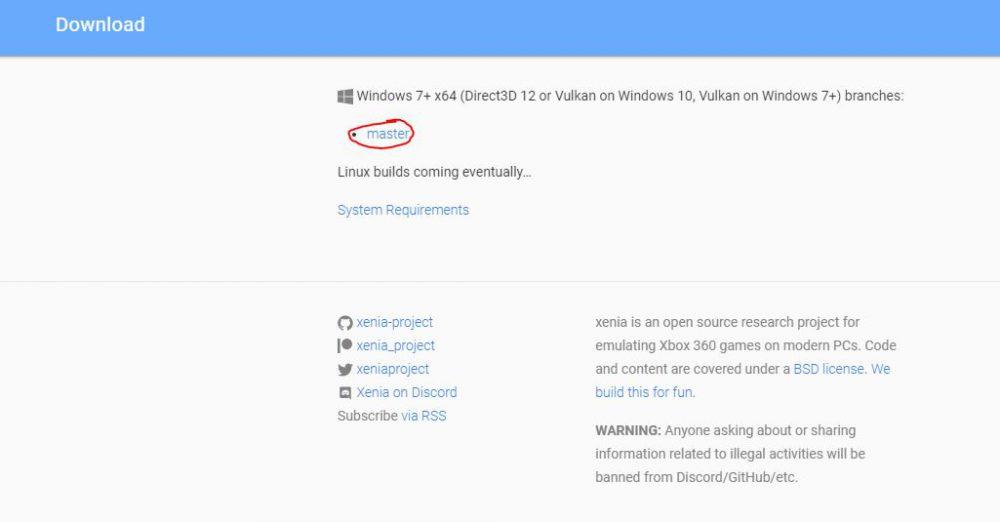
ما ستنزله سيكون ملفًا يسمى xenia_master.zip ، والذي كما ستفترض أنه ملف مضغوط سيتعين عليك فك ضغطه على محرك الأقراص الثابتة بجهاز الكمبيوتر الخاص بك أولاً.

كما ترى ، لا تحتاج حتى إلى تثبيت أي شيء ، ما عليك سوى تنزيل الملف وفك ضغطه على محرك الأقراص الثابتة وستكون جاهزًا لتشغيل المحاكي.
كيفية تشغيل الألعاب في Xenia
تعمل Xenia أيضًا مع الألعاب بتنسيق ISO كما هو الحال مع ملفات XBLA ، ولكن على أي حال ، سيتعين عليك وضعها على محرك الأقراص الثابتة أو محرك التخزين الخارجي ، أي لن تتمكن من لعب ألعاب Xbox 360 باستخدام القرص مباشرة. لذلك ستحتاج إلى تنزيل نسخة رقمية من اللعبة التي تريد تشغيلها ، أو أن تقوم أولاً بعمل نسخة احتياطية بتنسيق ISO للألعاب التي تمتلكها. في هذا البرنامج التعليمي لن ندخل في هذا.
قم بتشغيل Xenia ، وانقر ببساطة على ملف -> فتح القائمة لتحميل الألعاب. يجب أن تنتقل إلى الدليل حيث لديك.
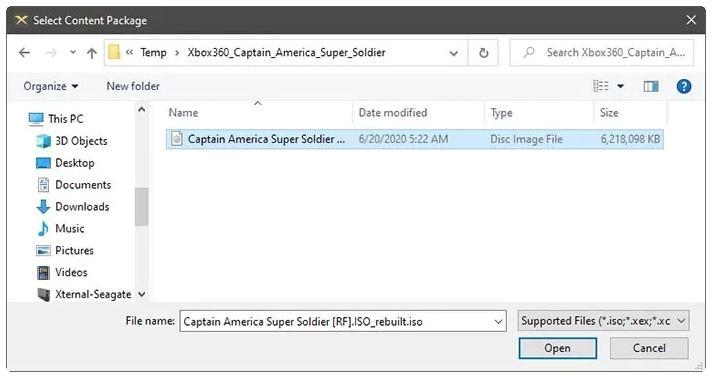
على عكس المحاكيات الأخرى ، لا يخزن Xenia مكتبة رقمية لألعابك ، ولكن بعد فتح صورة ISO لإحدى هذه الألعاب ، يتم تحميلها وتشغيلها على الفور. بمعنى آخر ، بعد الضغط على ملف -> فتح وتحميل ملف ISO ، ستبدأ اللعبة على الفور.
ملاحظة: Xenia قيد التطوير وغير متوافق مع جميع ألعاب Xbox 360. إذا كانت إحدى الألعاب لا تعمل أو معلقة أو تسبب لك مشكلات في الرسم ، فمن الأفضل تجربة عنوان آخر. يمكنك أيضًا تجربة الإصدارات التجريبية من المحاكي ، المسمى Canary ، والتي يمكنك العثور عليها على جيثب .
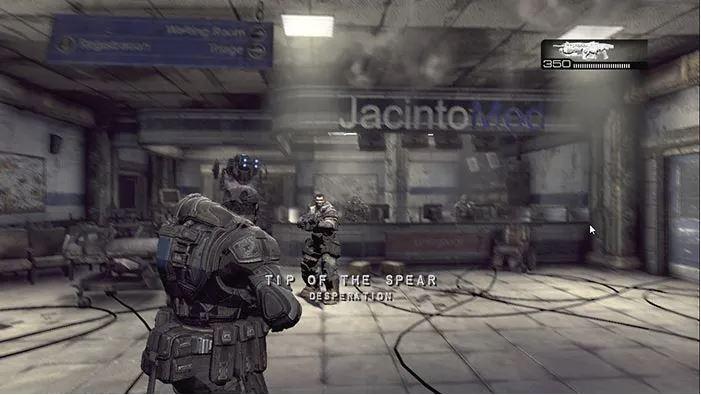
ما الذي يجب أن تضعه في اعتبارك عند استخدام Xenia على جهاز الكمبيوتر؟
بالإضافة إلى ما ذكرناه بالفعل حول الحاجة إلى وجود وحدة تحكم متوافقة مع xinput ، يجب أن تعلم أن Xenia لا تقدم خيارات يمكنها تحسين التوافق مثل RPCS3 مع PS3. إذا فتحت مجلد المستندات بتنسيق ويندوز، ستجد ملف تكوين في دليل فرعي "Xenia" ، وعلى الرغم من أنه يمكنك تعديل بعض المعلمات هنا ، فلن يصنع أي منها لعبة تعطيك مشاكل تبدأ فجأة في العمل بشكل جيد.
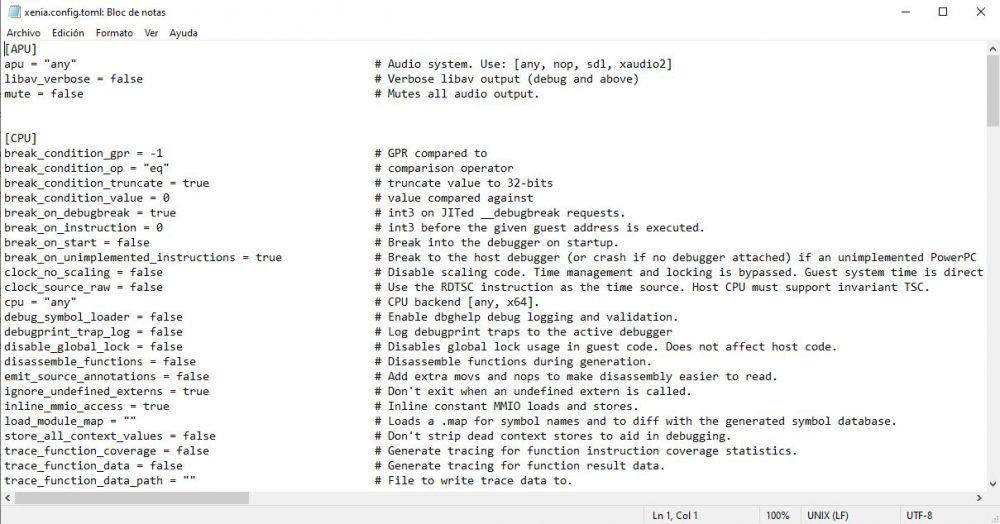
لاحظ أيضًا أن بعض الخيارات التي تظهر عادةً على لوحة معلومات Xbox 360 (على وحدة التحكم) ستظهر الآن باستخدام النوافذ الخاصة بها في Xenia. على سبيل المثال ، عندما تكون في لعبة إذا قمت بالنقر فوق "حفظ اللعبة" ، ستظهر نافذة Xenia بدلاً من الخيار داخل اللعبة. بخلاف ما تفعله على وحدة التحكم ، سيتعين عليك هنا استخدام لوحة المفاتيح والماوس لتعديل الخيارات ذات الصلة.
وهذا كل ما تحتاج إلى معرفته للعب ألعاب Xbox 360 على جهاز الكمبيوتر باستخدام Xenia. من المتوقع أن تعمل الإصدارات المستقبلية من المحاكي على تحسين التوافق مع الألعاب وتضمين طريقة أفضل لعرض القوائم بحيث تظهر داخل اللعبة وليس مع نوافذ Xenia منفصلة. يجلب كل إصدار جديد دائمًا تحسينات جديدة وتوافقًا أكبر ، لذلك إذا لم تعمل اللعبة من أجلك في الإصدار الحالي ، عند إصدار إصدار جديد ، فسيكون من المفيد المحاولة مرة أخرى.